Google アカウントなしで Motorola 携帯電話のロックを解除する方法 – フルガイド
公開: 2023-12-05導入
Google アカウントの認証情報を使用せずに Motorola 携帯電話のロックを解除するのは、イライラすることがあります。 Motorola の携帯電話所有者の多くは、関連付けられている Google アカウントにアクセスできなくなった後、解決策を求めて Reddit やオンライン フォーラムに目を向けています。
ただし、Google アカウントにリンクされた Motorola デバイスを出荷時設定にリセットすると有効になる FRP (出荷時設定へのリセット保護) ロックを回避することがテストされた方法がいくつかあります。
このガイドでは、FRP のロックを解除し、Motorola 携帯電話へのアクセスを取り戻す手順を説明します。 パスワードやGoogleアカウントなしでMotorola携帯電話のロックを解除する方法を見てみましょう。
パート 1: Google アカウントなしで Motorola Phone のロックを解除できますか?
答えは「はい」です。 Google アカウントを使用して Motorola 電話をセットアップすると、工場出荷時設定へのリセット保護 (FRP) と呼ばれるセキュリティ機能が有効になります。 FRP は、あなたの許可なく電話機が工場出荷時のデフォルト設定にリセットされた場合、他の人があなたの電話機を使用することを防ぎます。
したがって、Google アカウントの認証情報を忘れた場合、またはアカウントにアクセスできなくなった場合は、FRP をバイパスして電話のロックを解除するための特別な方法を試すことができます。
関連付けられた Google アカウントなしでロックを解除しようとする場合は、いくつかの注意事項があります。
- ロック解除を試みる前に、プロセス中の損失を防ぐために重要なデータをバックアップしてください。
- 一部のバイパス方法では、保証が無効になったり、携帯電話のソフトウェアをいじることが必要になる場合があります。 したがって、信頼できるものを選択するように注意してください。
それでは、データをリセットせずにモトローラのパターンロックを解除する方法を見てみましょう。
パート 2: Google アカウントなしで Motorola 携帯電話のロックを解除する方法?
方法 1: UltFone Toolkit を使用する – Android 画面ロック解除[推奨]
UltFone Toolkit – Android Screen Unlock は、Google アカウントにアクセスせずに Motorola 携帯電話の FRP ロックをバイパスするための強く推奨されるツールです。 これにより、誰でも簡単に Motorola デバイスの Google FRP と画面ロックをバイパスできるようになります。
PIN を使用せずに Motorola 携帯電話のロックを解除する方法を知りたい場合は、これが最適な方法です。
特徴
- さまざまな種類のロック画面を削除: UltFone は、Motorola デバイス上のパターン、PIN、パスワード、指紋、顔認識ロックを迅速かつ簡単に削除できます。
- 特別なスキルは必要ありません:ツールキットは、従うべき簡単なステップバイステップのガイダンスを提供します。 このロック解除ツールを利用するのに Android 開発者のスキルは必要ありません。
- 数分でデバイスのロックを解除:ほとんどの Motorola 携帯電話では、UltFone Toolkit を使用すると、ロック解除プロセスは数回のクリックと数分で完了します。 SIM カードなしで Motorola 携帯電話のロックを解除することもできます。
- 多くの Android ブランドをサポート: Motorola に加えて、ツールキットは Samsung、Xiaomi、Huawei およびその他の Android 携帯ブランドのロックを解除することもできます。
ステップ
Google アカウントなしで Motorola 携帯電話のロックを解除する方法は次のとおりです。
1.Windows または Mac コンピュータに UltFone Toolkit をダウンロードしてインストールします。 プログラムを起動し、「Android Screen Unlock」モジュールを選択します。

2.USB ケーブルを介して、ロックされた Motorola 電話をコンピュータに接続します。 UltFone はデバイスを自動的に検出します。 「画面ロックを解除」をクリックします。
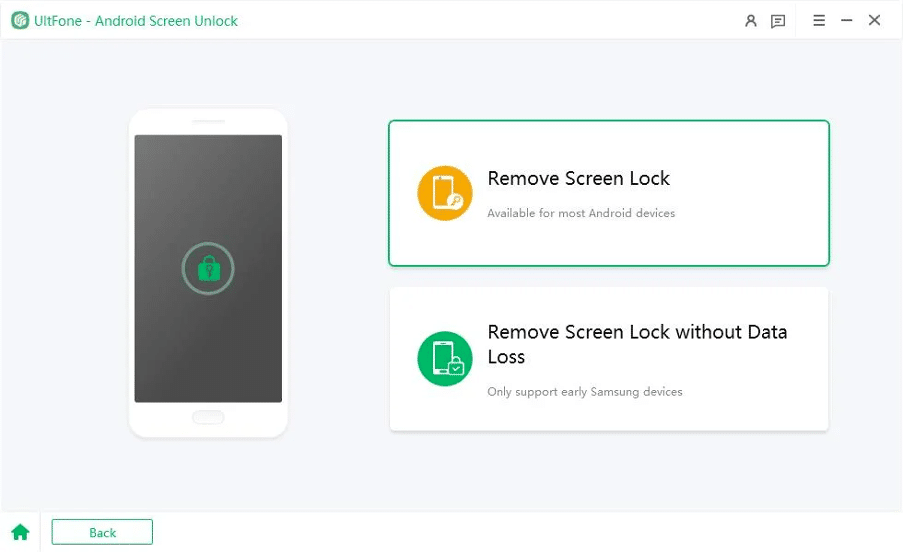
3.次の画面で、検出されたデバイスが Motorola 携帯電話であることを確認します。 次に、「開始」をクリックしてロック解除プロセスを開始します。
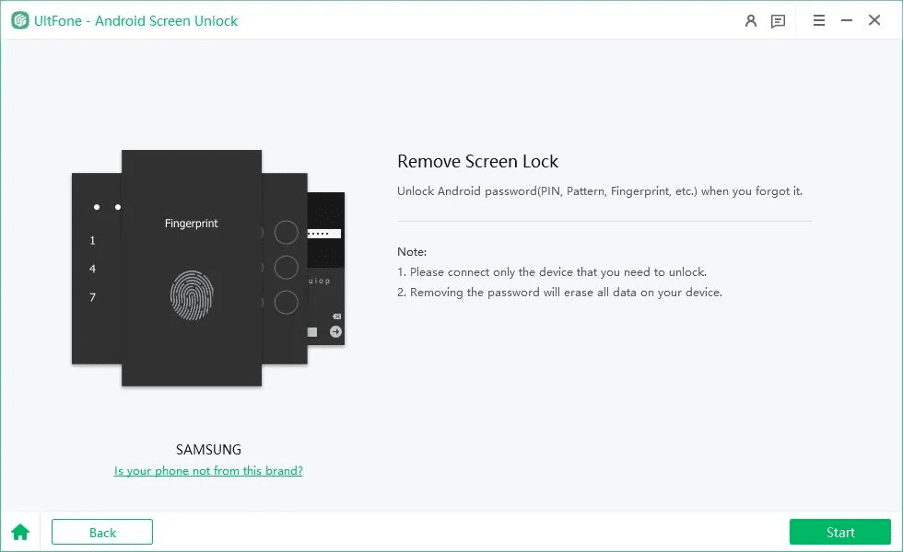
4.数分後、Motorola 携帯電話のロックが正常に解除され、FRP ロックが解除されます。
方法 2: SIM カードを使用する
SIM カードを使用して Google アカウントなしで Motorola 携帯電話のロックを解除するのは、デバイスの SIM ネットワークの PIN ロック解除機能を利用する方法です。 このプロセスにより、ユーザーはサポートされていない SIM カードを使用できるようになり、新しい通信事業者で電話を使用できるようにするために PIN のロックを解除する必要が生じます。
ステップ
使用方法は次のとおりです。
- サポートされていない SIM カードを Motorola 電話に挿入します。
- デバイスの電源をオンにして、SIM ネットワークのロック解除 PIN プロンプトが表示されるまで待ちます。
- SIMネットワークロック解除PINを入力します。 これは通信事業者またはサードパーティのサービスから入手できます。
- これで、新しい SIM カードを使用できるように電話機のロックが解除されるはずです。
長所
- 工場出荷時の状態にリセットしないため、電話機にデータが保持されます。
- このプロセスは比較的簡単で、PIN コードの入力が必要です。
短所
- すべての通信事業者または電話モデルで機能するわけではありません。
- 特定の SIM ネットワークのロック解除 PIN を取得する必要があり、追加の手順が必要になる場合があります。
方法 3: Android の出荷時設定へのリセットを使用する
Motorola の工場出荷時設定へのリセットでは、携帯電話を完全にワイプすることでロックを解除できますが、複雑な操作が必要であり、データが永久に失われる危険があります。
ステップ
工場出荷時設定にリセットせずに、モトローラ携帯電話のパスワードを無料でロック解除する方法は次のとおりです。
- 携帯電話を少なくとも 20% のバッテリーまで充電します
- 電源ボタンと音量ダウンボタンを 10 秒間押し続けます
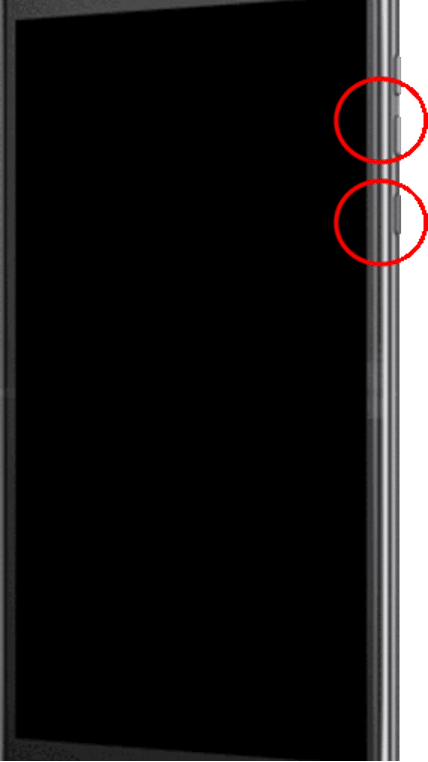
- ボリュームダウンを使用してリカバリモードを選択します
- 電源を押したまま、音量を上げるを押して放します
- 音量ダウンを使用して「データの消去/工場出荷時設定へのリセット」に移動します。
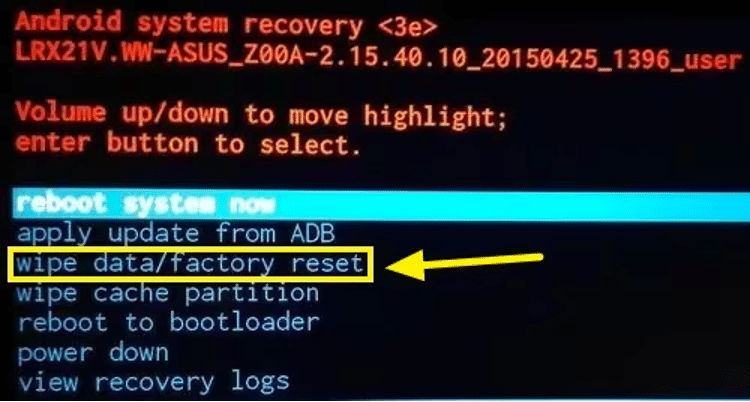
- 「データの初期化」を選択します
- リセットが完了したら、「今すぐシステムを再起動する」を選択します
長所
- Motorola が正式に承認した方法
- 携帯電話が完全にフリーズしても動作します
- デバイスを工場出荷時の状態にリセットします
短所
- 携帯電話上のすべてのデータを消去します
- 回復環境に入る必要がある
- 複数の複雑な手順が必要
方法 4:「デバイスを探す」を使用する
さらに、ブートローダーを使用して Motorola 携帯電話のロックを解除することもできます。 これは、Motorola によって認可されたプロセスであり、ユーザーがデバイスのブートローダーにアクセスできるようになり、高度なカスタマイズと変更が可能になります。 この方法は、Motorola デバイスのより高度なカスタマイズと制御を求めるユーザーに適しています。

ステップ
ブートローダーを使用して Motorola 携帯電話のロックを解除する方法は次のとおりです。
- Motorola Unlock Bootloader の公式 Web サイトにアクセスします。
- Motorola アカウントでサインインするか、アカウントを作成します。
- 表示される手順に従って、デバイス固有のロック解除コードを取得します。
- Android SDK ツールをインストールし、デバイスで USB デバッグを有効にします。
- 携帯電話をコンピュータに接続し、コマンド プロンプトを開きます。
- 携帯電話をブートローダー モードで起動します。
- プロンプトが表示されたら、ロック解除コードを入力します。
長所:
- カスタムROMとリカバリ
- Motorolaが提供する公式の方法です
短所:
- ブートローダーのロックを解除すると、通常、保証が無効になります。
- このプロセスには技術的な手順が含まれるため、すべてのユーザーに適しているわけではありません。
パート 3: Google アカウントを使用しない Motorola 携帯電話のロック解除方法の比較
| 方法 | 長所 | 短所 | 前提条件 |
| UltFone ツールキット – Android 画面ロック解除 | シンプルなプロセス、多くのデバイスをサポート、信頼できる技術サポート | / | Windows または Mac OS を搭載したコンピュータ |
| SIMカードを使用する | データは失われない | すべての Motorola 携帯電話では動作しません | 特定の SIM ネットワークのロック解除 PIN が必要です |
| モトローラの工場出荷時設定へのリセット | 公式ソリューション、リセット保証 | 複雑な手順、すべてのデータを消去 | 回復環境へのアクセス |
| ブートローダー | 正式な方法 | 複雑なプロセス | バックアップデータ |
ご覧のとおり、UltFone Toolkit – Android Screen Unlock は、そのシンプルさ、幅広いデバイスのサポート、事前のアカウント アクセスやセットアップを必要としない点で際立っています。 これにより、Motorola の携帯電話がロックアウトされたときに、手間やリスクを最小限に抑えながら、誰でも簡単に素早くロックを解除できるようになります。
Google アカウントなしで Motorola 携帯電話のロックを解除することに関するよくある質問
1. GoogleアカウントなしでMotorola携帯電話を工場出荷時設定にリセットする方法は?
Google アカウントなしで Motorola 携帯電話を工場出荷時設定にリセットするには、音量ダウン + 電源ボタンを押してリカバリ モードに入り、「データの消去/工場出荷時設定へのリセット」に移動し、電源ボタンで確認してシステムを再起動します。 これにより、すべてのデータが消去され、電話機が工場出荷時の設定に復元されます。
2. Motorola で Google ロックをバイパスするにはどうすればよいですか?
Google アカウント情報を忘れたためにデバイスにアクセスできない場合は、次の方法を試すことをお勧めします。
- メーカー サポートに連絡する: Motorola の公式サポート チャネルに連絡して、問題に対処する正当な方法について問い合わせてください。
- 信頼性が高く安全なバイパス ツールを使用する: UltFone Toolkit – Android Screen Unlock などのツールにアクセスして、電話のロックを解除してみることができます。
- プロフェッショナル サービス: 公式チャネルを通じて問題を解決できない場合は、デバイスが適切に扱われるよう、専門的なテクニカル サポートを求めることを検討してください。
3. データを失わずに Motorola 電話パターンのロックを解除するにはどうすればよいですか?
以前に Smart Lock (信頼できるデバイス、場所、または顔認識) を設定している場合は、信頼できる環境にいるとき、または信頼できるデバイスに接続しているときに、データを失うことなくパターン ロックをバイパスできる可能性があります。
結論
Google アカウントにアクセスできず Motorola 携帯電話からロックアウトされている状況では、多くの場合、最も安全で効果的な方法は、リカバリ モードで工場出荷時設定にリセットすることです。 ただし、これにより、デバイス上のすべてのデータが失われます。
Motorola 携帯電話で Google ロックをバイパスするためのより包括的なソリューションを探しているユーザーには、UltFone Toolkit – Android Screen Unlock のようなソフトウェアが追加の機能とサポートを提供する可能性があります。 さまざまな携帯電話のロック解除機能を提供しており、ロックをバイパスしたりデータを回復したりする必要がある人にとっては良いオプションとなる可能性があります。
